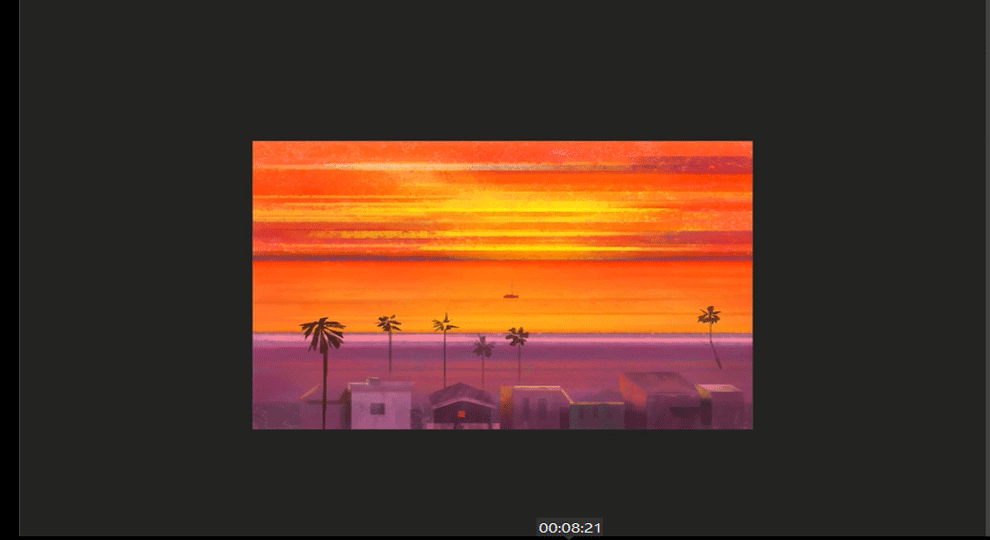用PS板绘夕阳下的海边插画
发布时间:暂无
1.这节课主要讲解如何用ps绘画海边夕阳的插画,通过使用钢笔工具、画笔工具等来制作,喜欢的同学一起来学习吧。
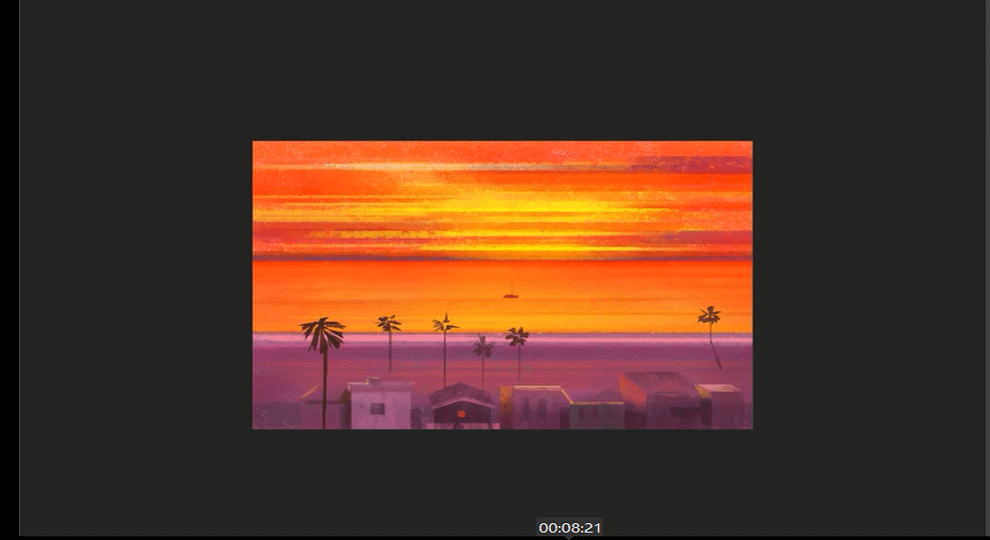
2.课程主要内容,课程的重点:颜色的搭配和使用,难点是:如何运用光线绘制出理想效果。
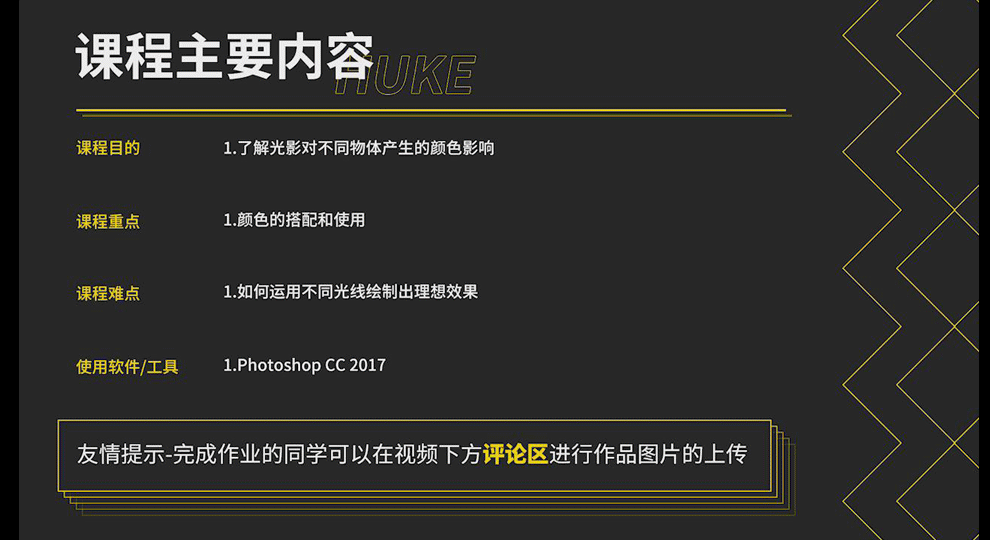
3.本节课课后作业:根据案例临摹插画;用同样绘画方式创新自己的插画。
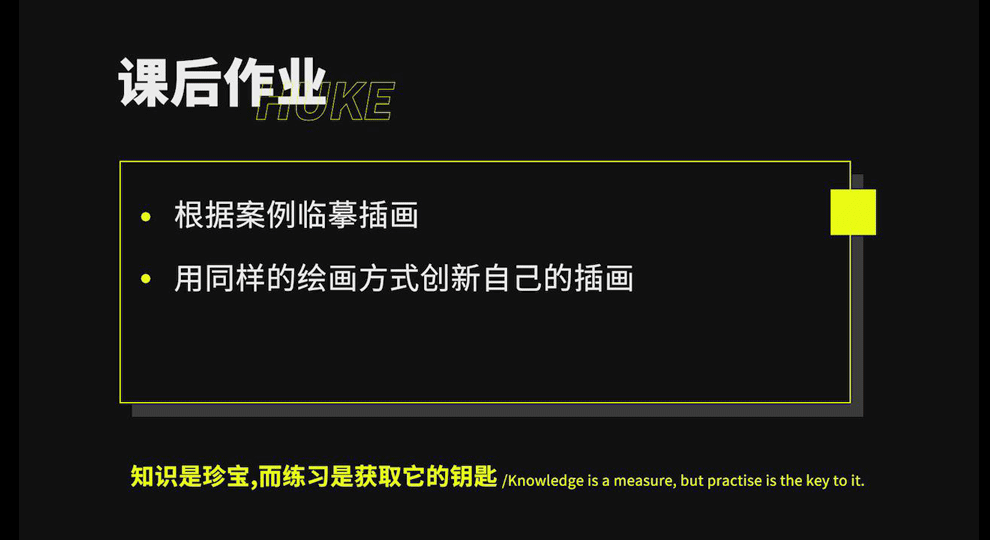
4.首先使用【油漆桶】工具,填充底色为橘红色,作为背景色。
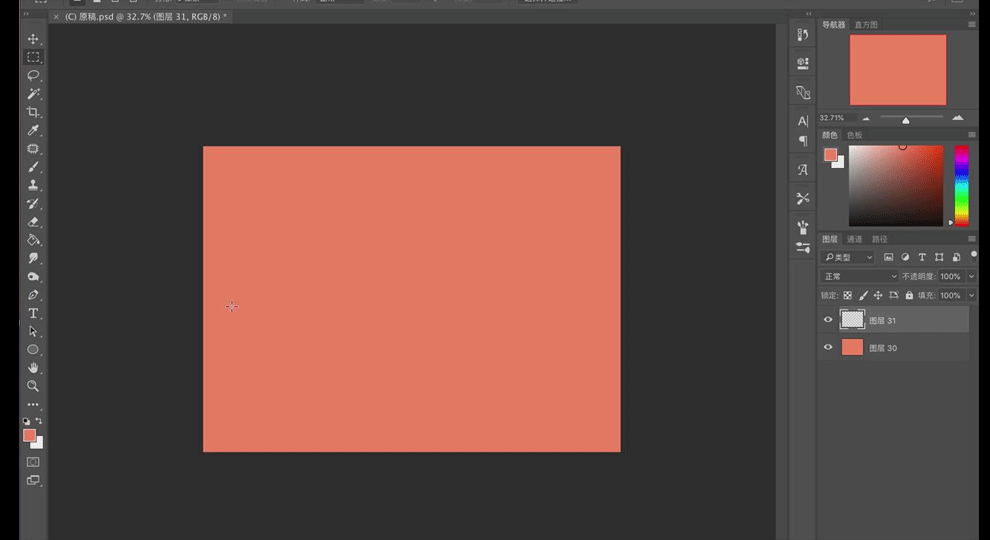
5.然后新建图层,【矩形选框工具】框出沙滩位置,【油漆桶】填充淡紫色。
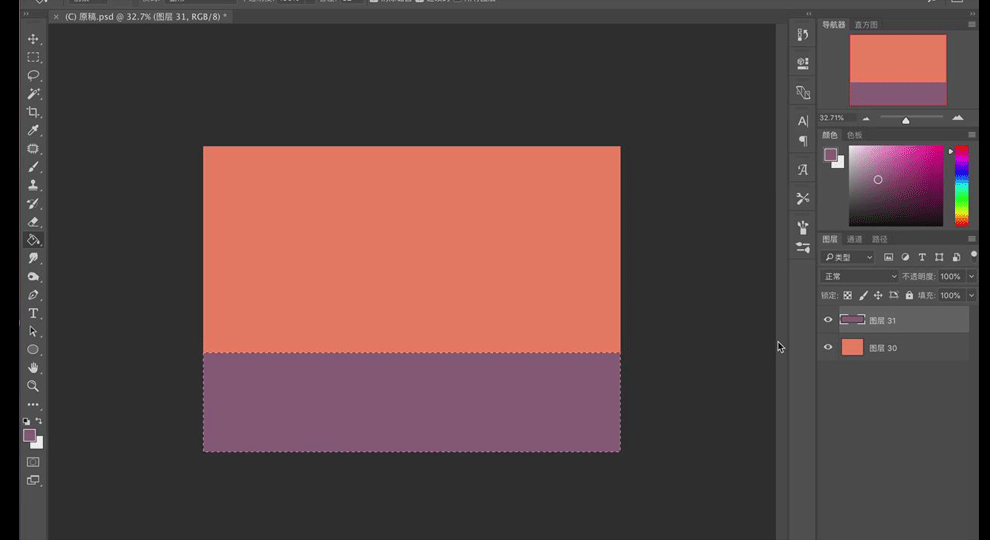
6.新建图层,【矩形选框工具】框出海平面的位置,【油漆桶】填充橘黄色。天空、海平面、沙滩区分好就可以上色了。
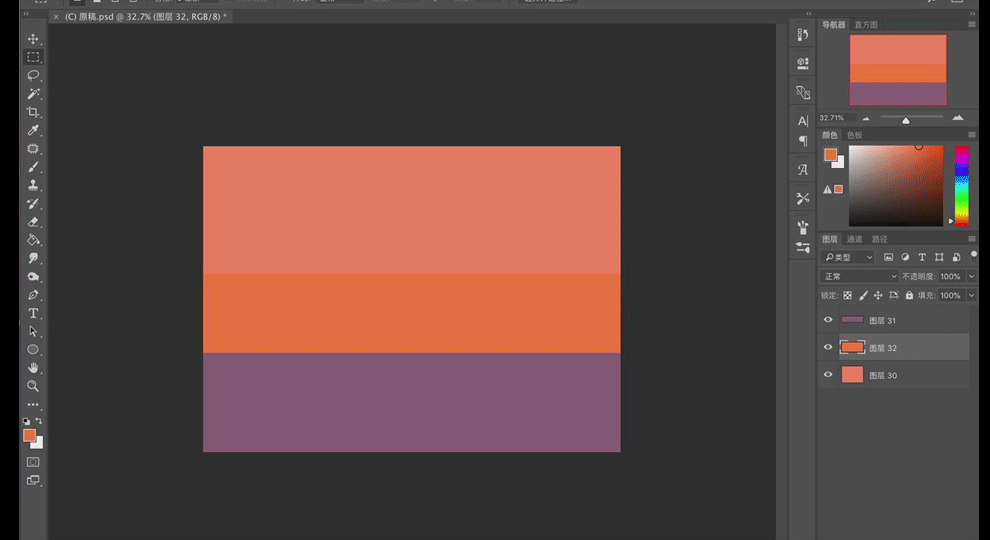
7.选择最低下图层,选择笔刷、颜色(深红色),画出海平面与天空的交界处。
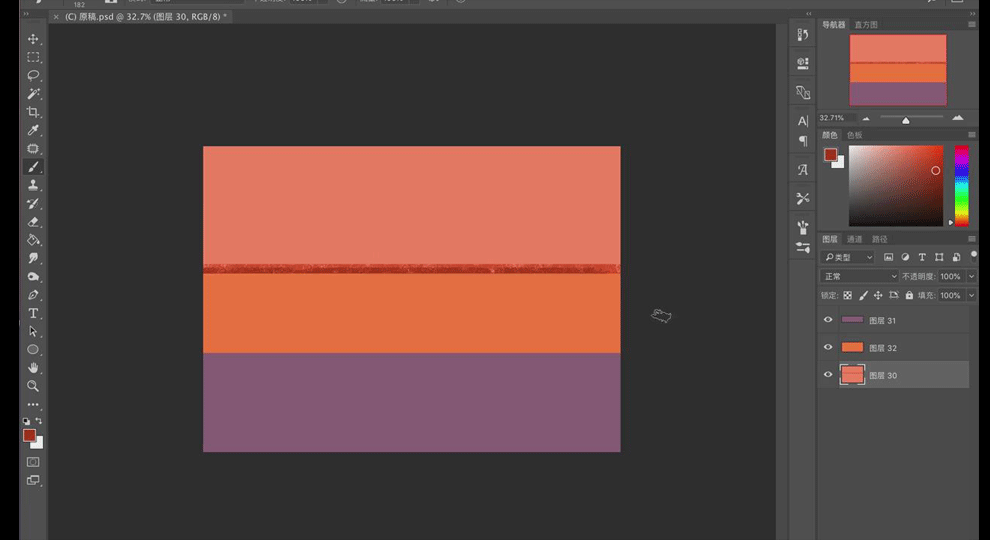
8.画天空(1)太阳的余晖,天空中最亮的颜色是太阳的金黄色,选择金黄色绘画,如图所示。
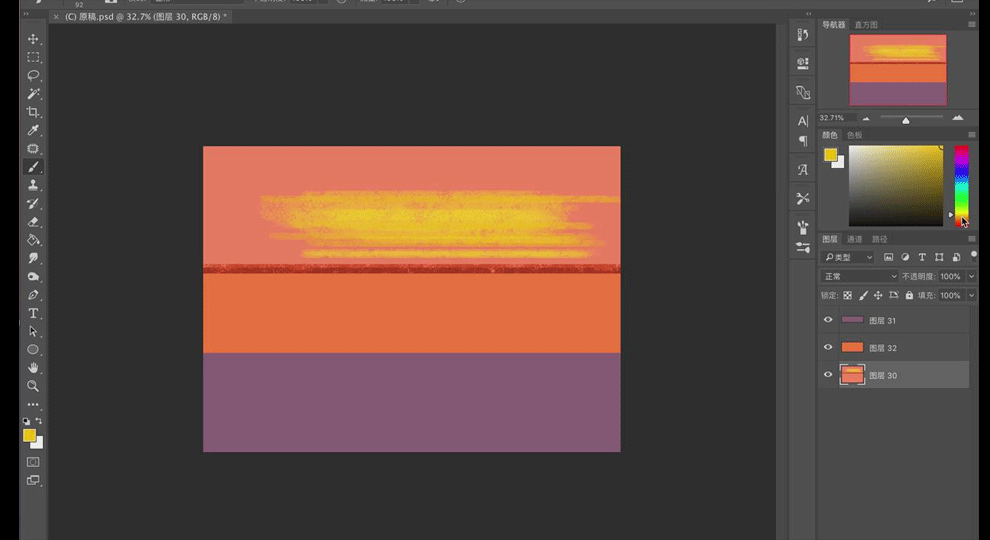
9.画天空(2)晚霞,天空整体的画面是一个暖色调橘红色,选择好颜色,调节画笔大小,依次画晚霞。
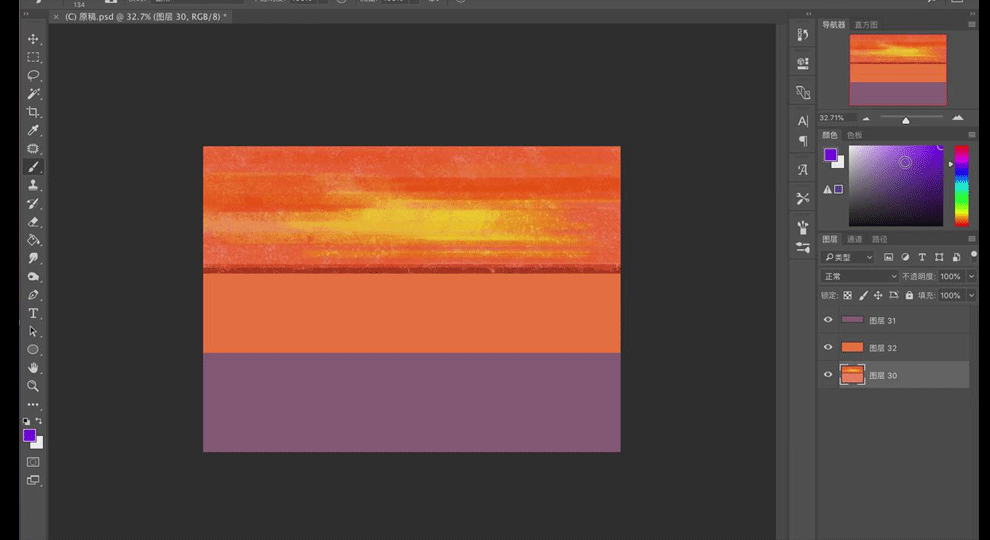
10.画天空(3)晚霞,选择紫色,画晚霞,突显云彩的层次感、过度感。
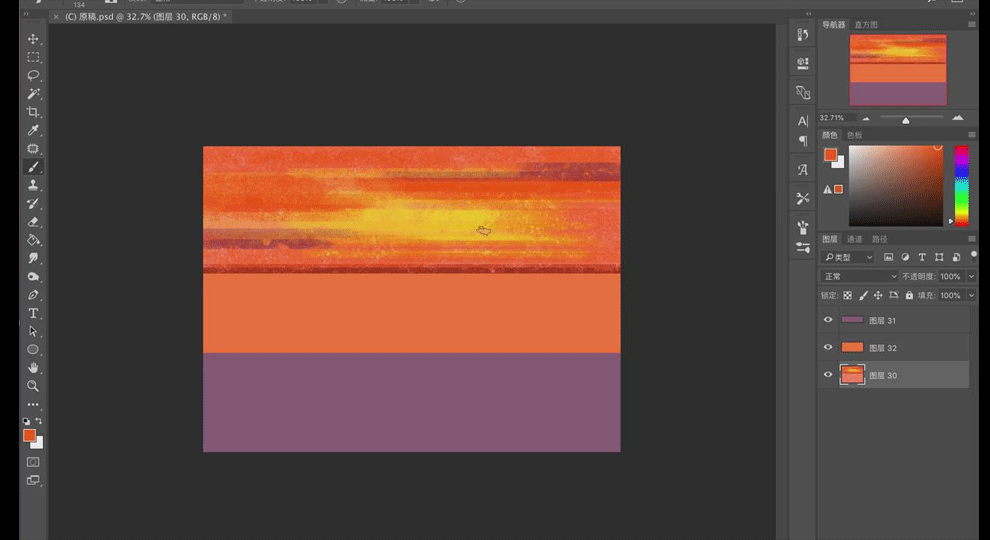
11.画天空(4)晚霞,调节笔刷大小绘画,可以将颜色融合起来,有种穿插的感觉。按【Shift】键绘制,直到铺满整个天空。
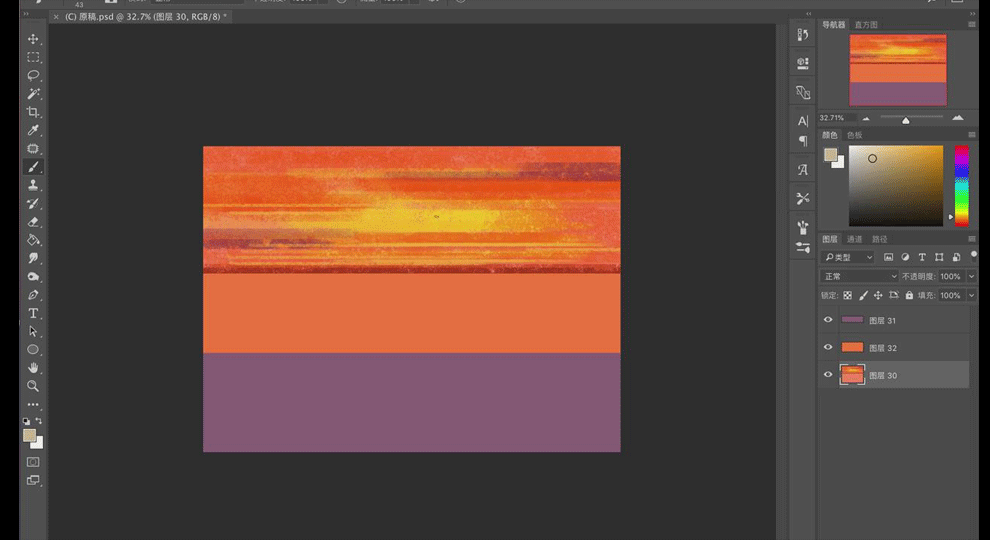
12.画天空(5)晚霞,在绘画时,要保持中间金黄色太阳是最亮的,周围颜色慢慢过度到橘黄色,或者边缘其他的一些颜。
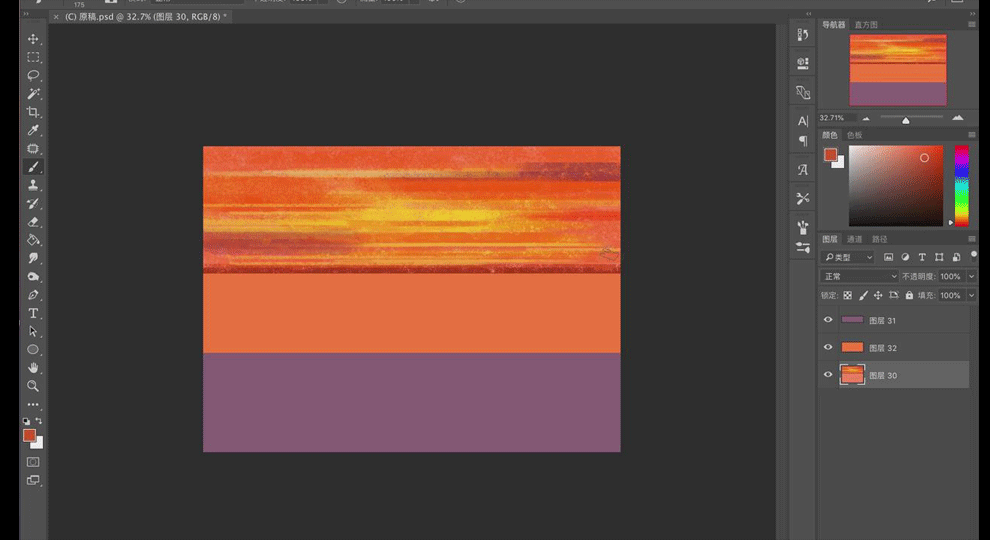
13.画天空(6)晚霞,使用线条来画夕阳的色彩,突显出天空朦胧美的感觉。
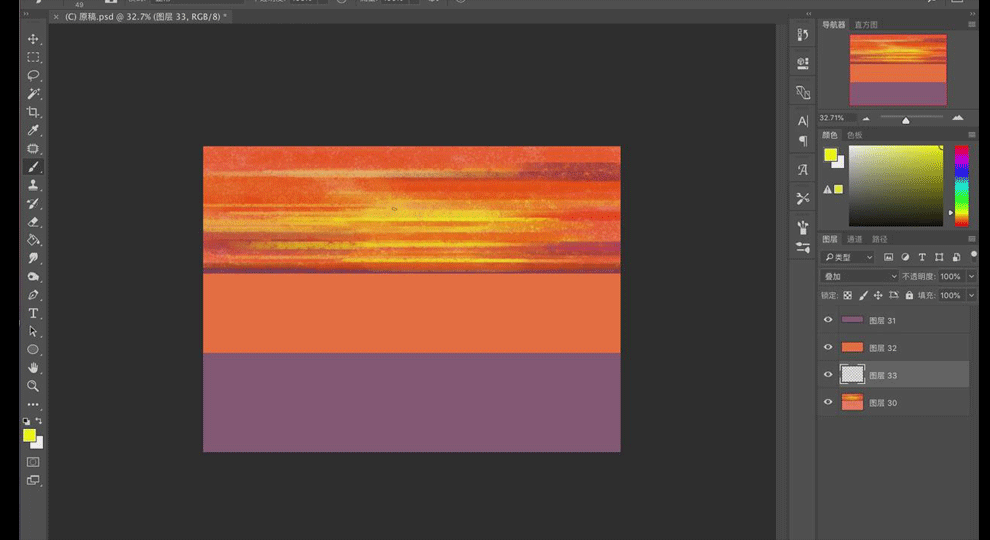
14.新建图层,图层模式【叠加】,【喷枪柔边画笔】,增强天空的光感。
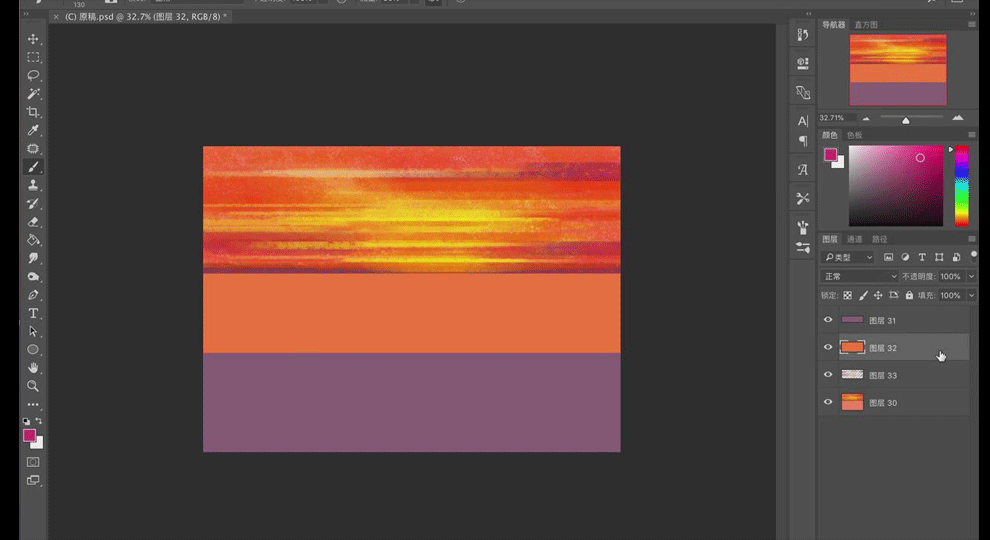
15.接着选择大海的图层,锁定图层的透明像素,绘制大海的颜色橘红色。
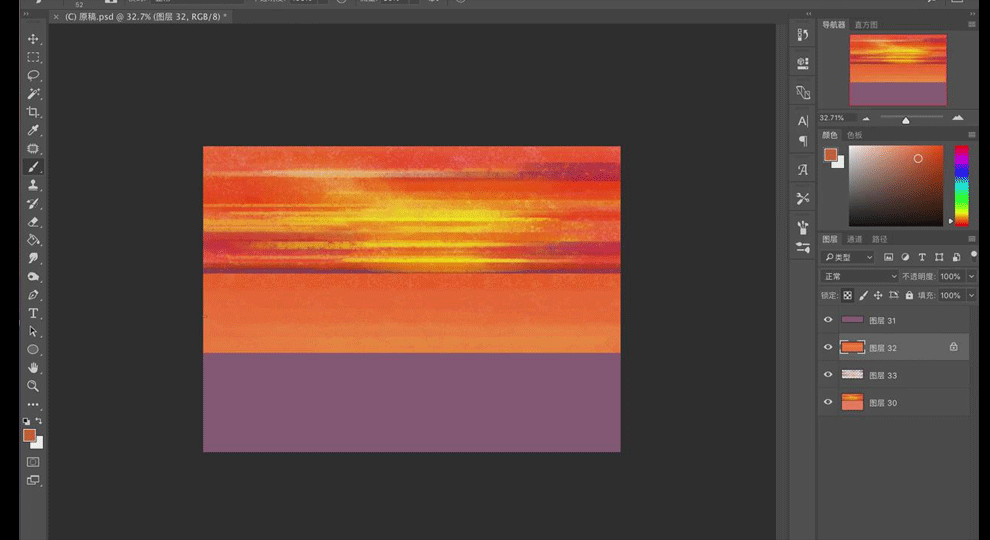
16.绘制大海(1)画海平面,颜色从深到浅,渐变的效果。
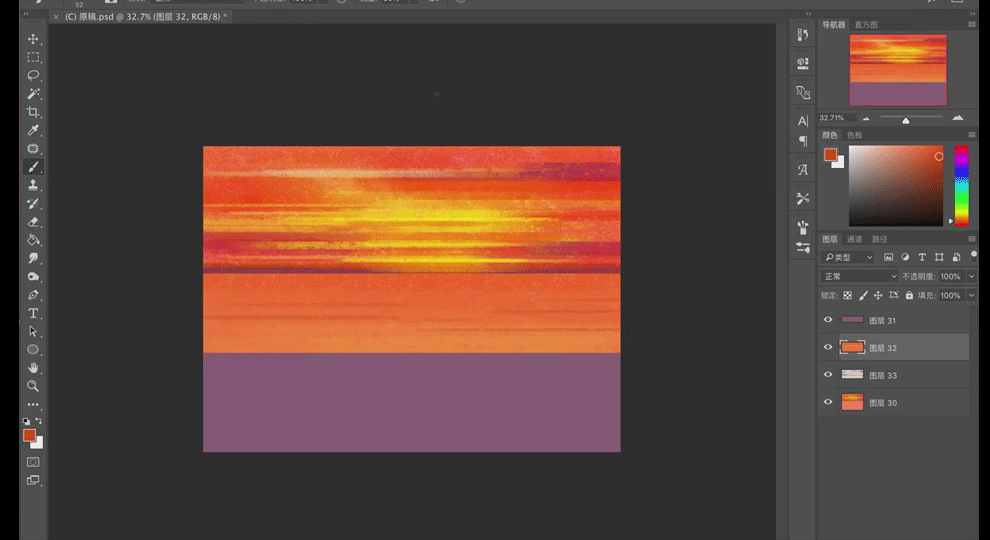
17.绘制大海(2)画海平面,接着取消锁定图层的透明像素,【滤镜】-【模糊】-【高斯模糊】。
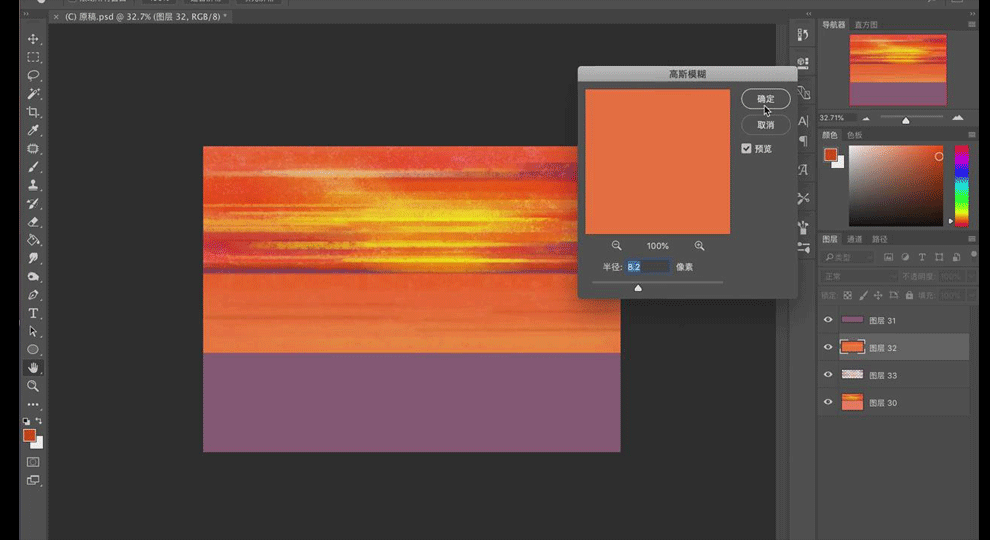
18.绘制大海(3)画海平面,锁定图层的透明像素,细致海平面的颜色,靠近太阳的颜色深点,沙滩的颜色浅点。
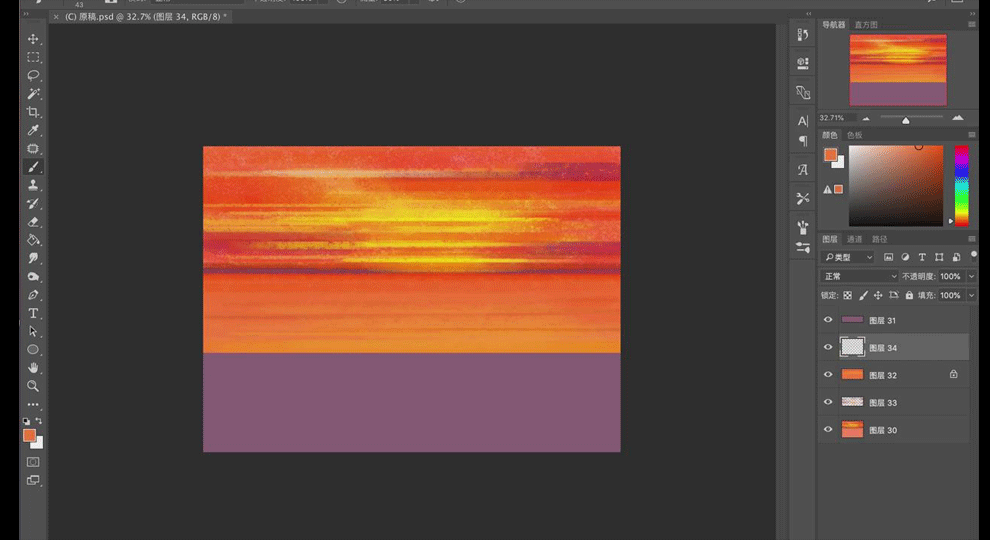
19.新建图层,【多边形套索工具】,绘制船只,填充咖啡色。然后新建图层,图层模式【叠加】,【喷枪柔边画笔】,增强海平面光感。
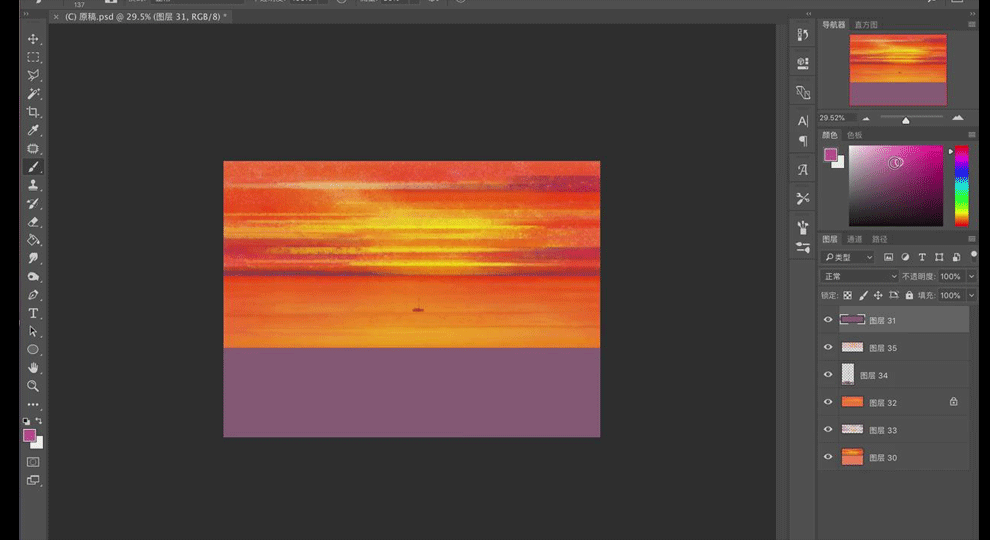
20.绘制沙滩(1),在海水与沙滩连接的交界处,颜色是最亮的,越往陆地,颜色越深。
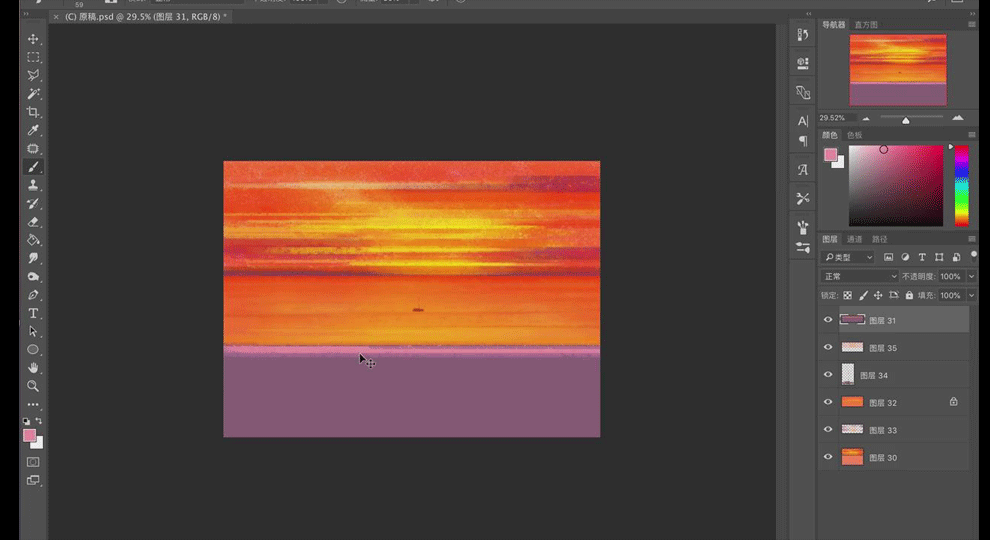
21.绘制沙滩(2),傍晚海浪冲在沙滩上有种波光粼粼的感觉,所以使用淡紫色表示海水的颜色,如图所示。
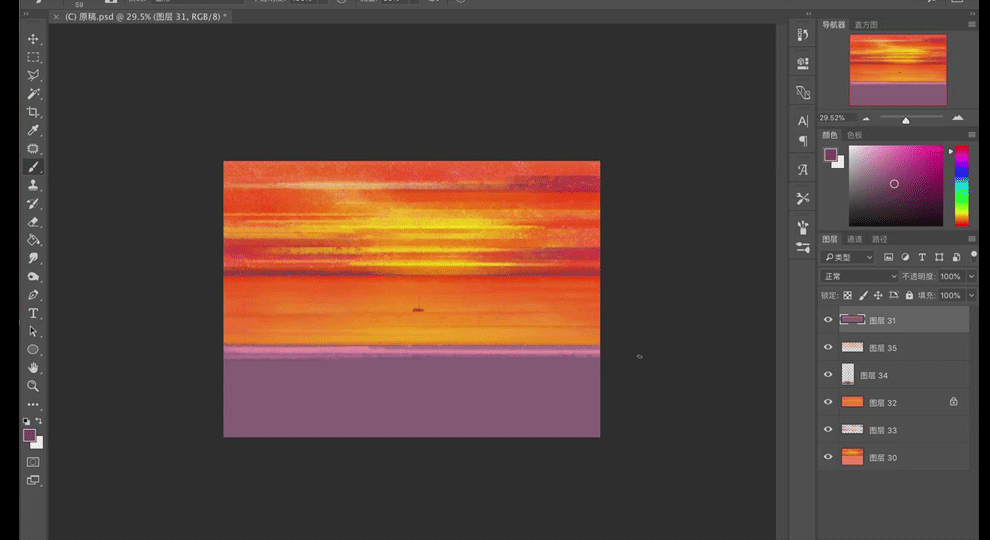
22.绘制沙滩(3),使用紫罗兰色,深紫色,灰色绘制沙滩的渐变、过度。
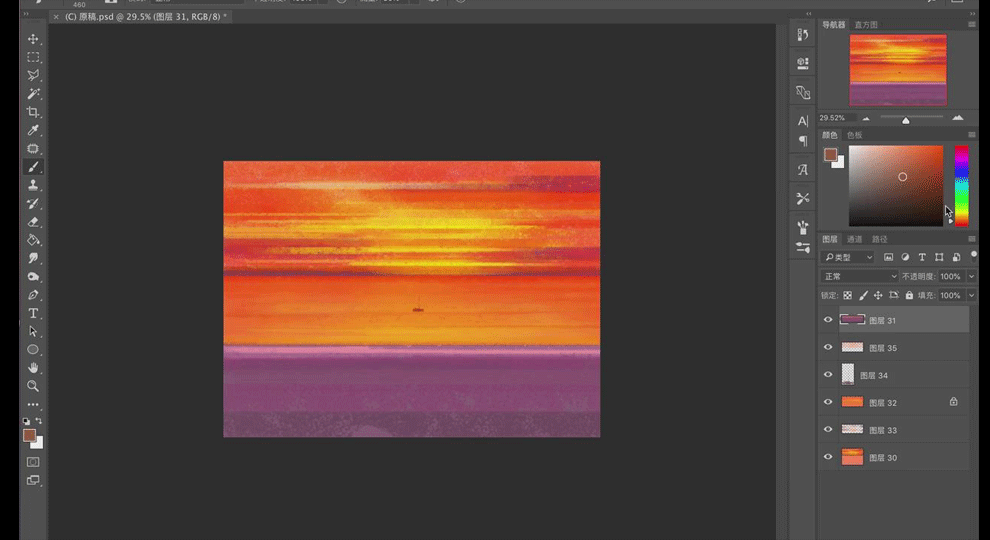
23.绘制沙滩(4),沙滩中间绘画出比较亮的颜色,因为太阳的余晖也是可以照射到沙滩的。
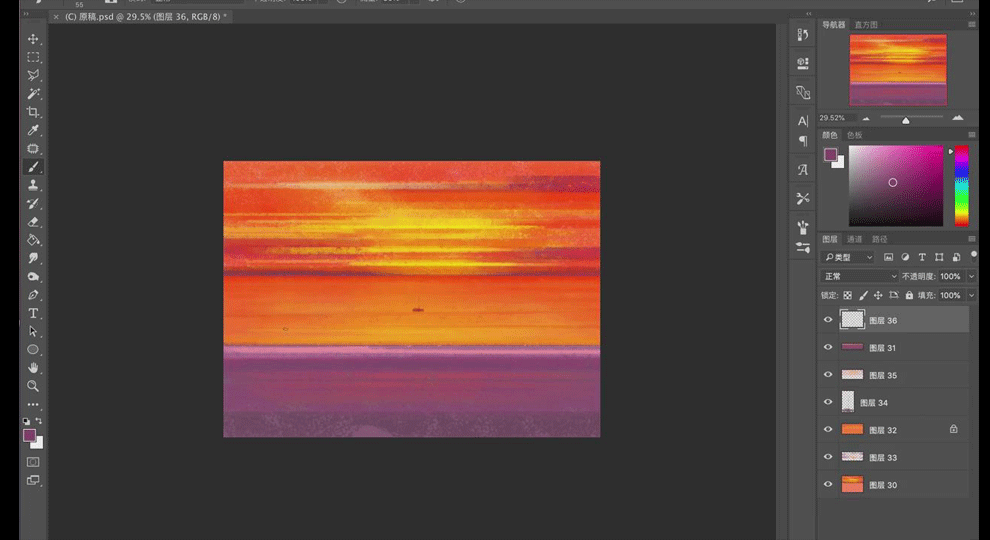
24.新建图层,【套索工具】,绘制椰子树,填充咖啡色,绘制大小不一的椰子树,来增加画面的空间感。
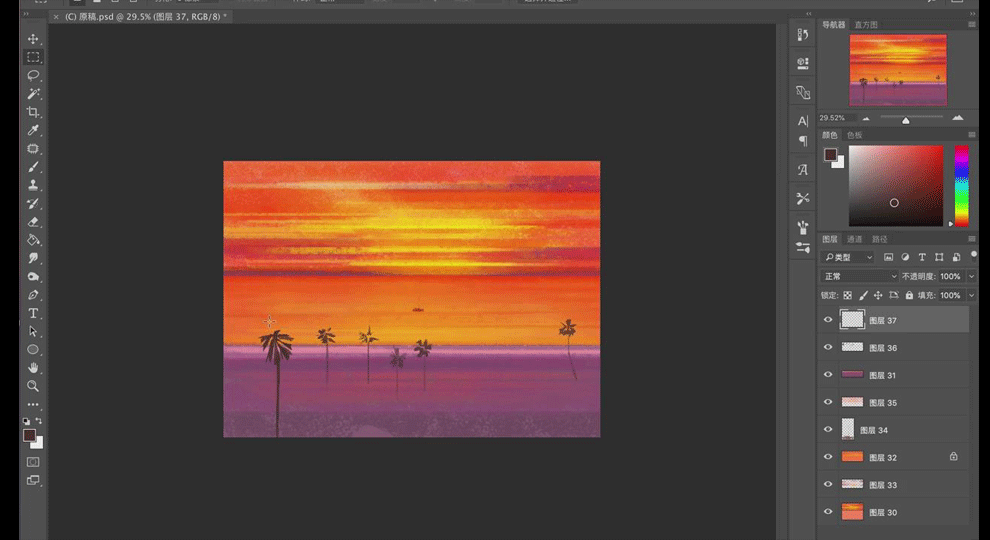
25.新建图层,【矩形选框工具】,绘制房子,填充深浅不同的紫色,突出房屋的逆光效果以及投影效果。
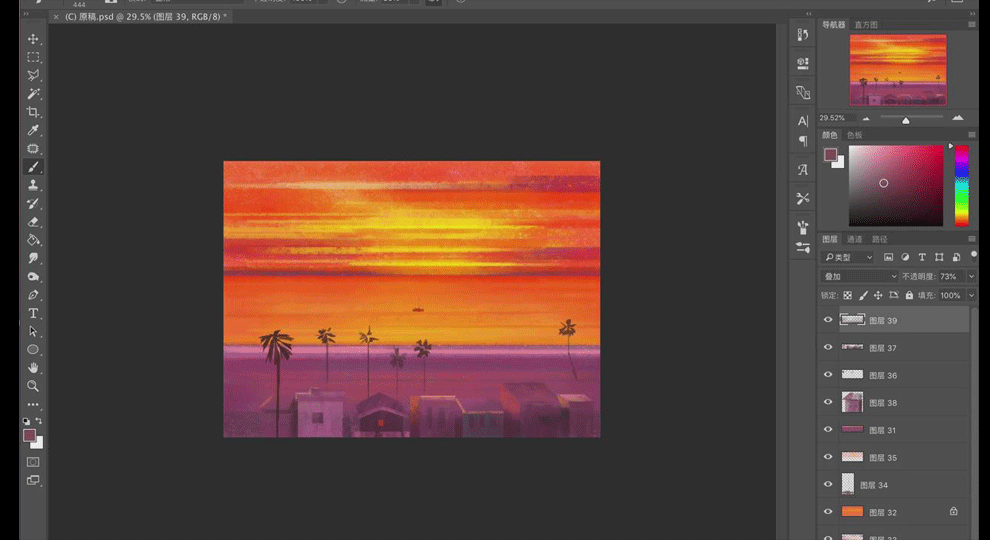
26.本节课课后作业:根据案例临摹插画;用同样绘画方式创新自己的插画。
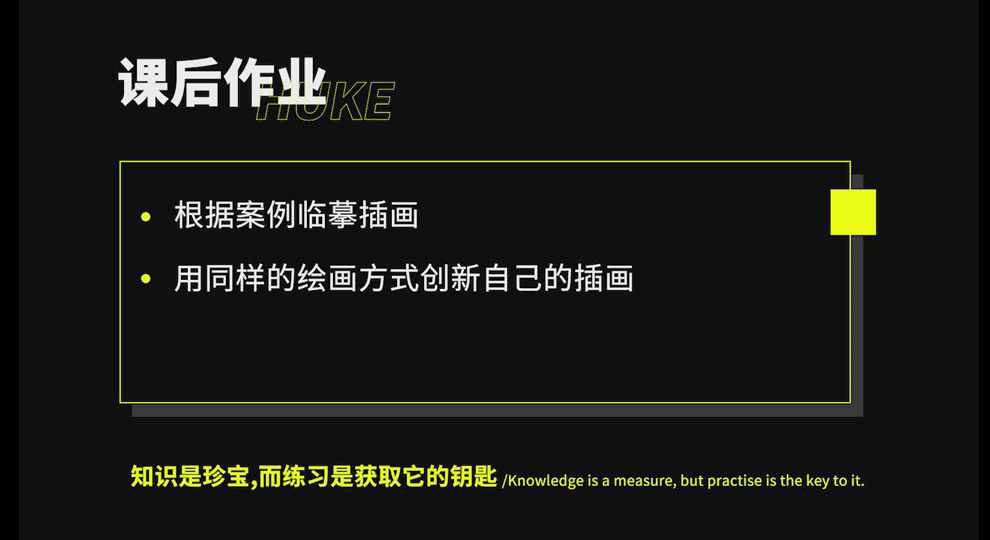
27.本节课讲解结束。